Bagaimana Cara Install Armbian Linux Ubuntu Bionic Desktop di STB ZTE Bekas Indihome B860H - Jika kalian memiliki stb zte b860h bekas indihome kenapa stb tersebut tidak kalian install linux armbian saja? yang dimana jika kalian install armbian linux di stb zte b860h itu bisa digunakan sebagai layaknya mini PC lhoo.
Ya sebagaimana fungsinya PC tapi ukuran mini tentunya performanya juga mini tidak bisa dibuat gaming ya paling hanya dibuat seperti streaming youtube dan browsing-browsing ringan saja.
Setelah sebelumnya saya telah menceritakan bagaimana pengalaman saya menggunakan stb zte b860h ini dengan firmware pulpstone dan hasilnya sendiri saya cukup puas, apalagi streamingnya menggunakan netflix dan yang doyan streaming pasti langsung betah untuk stay at home hehe.
Nah kali ini saya akan memberikan cara agar stb zte b860h kita bisa kita install armbian linux yang bisa difungsikan layaknya PC mini.
Untuk STB yang saya gunakan adalah stb zte b860h versi 2 yang memiliki ram 2GB, kalau kalian hanya memiliki ram 1GB sebenarnya bisa tapi pastinya nanti akan ada masalah pada penggunaannya, seperti suka hang atau lemot karena kehabisan ram dll.
Jadi saran lebih baik menggunakan stb zte b860h yang versi 2 yang memiliki ram 2GB agar penggunaannya bisa cukup smooth. Langsung saja kalian baca cara install armbian di stb zte b860h dibawah ini.
[Read me] Warning!
Note: Pastikan ukuran file yang sudah kalian ganti itu memiliki ukuran file 4MB.
6. Jika sudah berada dalam satu folder dengan file uboot.bi nya dan sudah melihat filenya, sekarang kita lanjut untuk mengganti booloader pada stb zte b860h menjadi booloader hg680p.
Caranya kalian masukan perintah dibawah ini.
Jika kurang kelihatan, outputnya seperti dibawah:
7. Nah jika sudah sukses tanpa ada log error saat berganti booloader, sekarang kita harus melakukan reboot pada stbnya melalui terminal, kalian masukan perintah dibawah ini untuk melakukan reboot dan mulai booting kedalam linux armbian.
Untuk perintah perintah diatas saya rangkum menjadi satu seperti gambar dibawah ini.
Jika sudah melakukan reboot, jika berhasil booting maka akan muncul banyak log atau banyak kata kata atau tulisan seperti gambar dibawah ini.
Maaf gambarnya butek butek buram hehehe..
Setelah sesi loading gambar diatas selesai, kita akan disuruh memasukan username dan juga password seperti gambar dibawah, untuk login username dan password default itu dibawah ini.
username : root
password : 1234
Nah setelah memasukan username dan juga password default akan muncul disuruh memasukan unix password, nah untuk unix password tetap masukan seperti password default login armbian yaitu 1234.
Contohnya gambar dibawah ini.
Setelah sudah atau selesai memasukan unix password, kita akan disuruh memasukan new password atau kita disuruh untuk membuat password baru.
Setelah kita sudah memasukan password baru, akan muncul tampilan seperti gambar dibawah ini.
Pada tampilan diatas, ada tulisan please provide a username (eg. your forename), ini silakan bisa kalian tuliskan apapun, disini saya memasukan nya dengan kata shandi
Untuk fullname bisa kalian ketikan atau masukan kata apapun, untuk room number bisa kalian kosongkan saja dengan menekan tombol enter.
Begitu juga dengan work phone, home phone dan juga other bisa kalian kosongkan saja dengan menekan enter saja.
terdapat pilihan Y/N langsung saja kalian ketik Y untuk konfirmasi dan melanjutkan ke step berikutnya.
seperti gambar dibawah.
Nah setelah selesai step seperti gambar diatas, selanjutnya akan muncul tampilan desktop utama armbian linux 😃.
Seperti gambar dibawah ini, gambar dibawah adalah tampilan default armbian pada stb zte b860h yang saya gunakan.
Note:
Untuk stb zte b860h versi 2.1 yang memiliki ram 2GB di linux arm wifi yang terdapat pada stb ini mendadak tidak berfungsi ntah itu bug atau apa saya masih belum bisa tahu, tapi solusinya bisa menggunakan usb wifi ko.
Disini saya memakai usb wifi TP-Link WN722N yang dulu saya gunakan untuk nembak wifi 😂, gambarnya bisa kalian lihat dibawah ini.
Sekian terimakasih.
Ya sebagaimana fungsinya PC tapi ukuran mini tentunya performanya juga mini tidak bisa dibuat gaming ya paling hanya dibuat seperti streaming youtube dan browsing-browsing ringan saja.
Setelah sebelumnya saya telah menceritakan bagaimana pengalaman saya menggunakan stb zte b860h ini dengan firmware pulpstone dan hasilnya sendiri saya cukup puas, apalagi streamingnya menggunakan netflix dan yang doyan streaming pasti langsung betah untuk stay at home hehe.
Nah kali ini saya akan memberikan cara agar stb zte b860h kita bisa kita install armbian linux yang bisa difungsikan layaknya PC mini.
Untuk STB yang saya gunakan adalah stb zte b860h versi 2 yang memiliki ram 2GB, kalau kalian hanya memiliki ram 1GB sebenarnya bisa tapi pastinya nanti akan ada masalah pada penggunaannya, seperti suka hang atau lemot karena kehabisan ram dll.
Jadi saran lebih baik menggunakan stb zte b860h yang versi 2 yang memiliki ram 2GB agar penggunaannya bisa cukup smooth. Langsung saja kalian baca cara install armbian di stb zte b860h dibawah ini.
[Read me] Warning!
Jika stb zte b860h kalian installkan linux armbian, tentu ini memiliki resiko, yaitu kalian tidak bisa lagi booting ke firmware pulpstone dan jika ingin flashing atau berganti firmware ke pulpstone kalian harus mengganti booloader b860h ke semula dengan USB TTL.Jika tidak masalah dengan semua itu, gas kita lanjut ke cara install armbiannya. 😄
Cara Install Armbian Di Stb Zte B860H
Sebelum kalian melakukan installasi armbian pada stb zte b860h ini, ada beberapa bahan atau persiapan yang perlu kalian penuh, persiapannya antara lain adalah:
- STB ZTE B860H, Direkomendasikan yang memiliki ram 2GB dan sudah unlock dan juga sudah root tentu untuk memudahkan pastikan firmware saat ini kalian menggunakan firmware pulpstone.
- File Uboot HG680, jika kalian belum memilikinya kalian bisa download filenya dibawah
- File image armbian, kalian bisa download dibawah
- MicroSD, rekomendasi ukuran minimal 4GB kalau bisa jangan pas-pasan 4GB ya minimal 8GB lah dan paling engga ya makai sdcard class 10.
Firmware / file img armbian : armbian versi ubuntu, armbian versi debian
File uboot HG680P : Download file uboot
File armbiannya ada yang debian ada juga yang ubuntu, disini saya menggunakan yang versi ubuntu, jika kalian ingin menggunakan yang debian silakan caranya pun sama ko.
Jika persiapannya kalian sudah dipenuhi semua, selanjut kita akan langsung ke cara install armbian di stb zte b860h ini, silakan dibaca perlahan.
File uboot HG680P : Download file uboot
File armbiannya ada yang debian ada juga yang ubuntu, disini saya menggunakan yang versi ubuntu, jika kalian ingin menggunakan yang debian silakan caranya pun sama ko.
Jika persiapannya kalian sudah dipenuhi semua, selanjut kita akan langsung ke cara install armbian di stb zte b860h ini, silakan dibaca perlahan.
Flashing file Img ke MicroSD
1. Siapakan aplikasi untuk membakar atau membuat flash file img pada microSD kalian, kalian bisa menggunakan rufus atau menggunakan Balena Etcher.
Jika sudah memiliki salah satu software tersebut, kalian bisa membuka softwarenya dan pilih iso atau file img armbiannya. Disini saya menggunakan rufus untuk flashing file img armbiannya kedalam MicroSD.
note : disini saya makai 4GB hanya untuk install saja mencoba mencoba armbian dan tidak digunakan untuk jangka panjang.
2. Jika kalian sudah memilih file img armbiannya, langsung saja kalian klik tombol start untuk memulai.
3. Jika sudah menekan tombol start, akan memulai proses writing image kalian tinggal tunggu saja hingga proses writing imagenya selesai.
4. Jika sudah berhasil, akan muncul tulisan ready seperti gambar dibawah. Jika sudah kalian cabut dan masukan microSD nya kedalam slot microSD pada STB ZTE B860H.
Proses Installasi Armbian
1. Pastikan MicroSD kalian sudah di masukan kedalam slot microSD yang terdapat pada STB zte nya. Jika sudah, langsung saja kalian booting stbnya kedalam firmware pulpstone terlebih dahulu.
2. Jika sudah berada di homescreen pulpstone, kalian cari aplikasi file manager atau aplikasi ES File Manager. Jika sudah ketemu, taruh atau copy file yang bernama "uboot_HG680P.bin" kedalam folder Downloads. Jika sudah di paste kedalam folder download kalian rename file tadi menjadi nama "uboot.bin".
Note: Pastikan ukuran file yang sudah kalian ganti itu memiliki ukuran file 4MB.
3. Jika sudah di rename, selanjutnya kalian cari aplikasi bernama terminal di firmware pulpstone kalian saat ini. Icon aplikasinya seperti gambar dibawah ya..
4. Saat sudah didalam terminalnya, yang pertama dilakukan kalian harus masuk kedalam mode root terlebih dahulu, dengan cara memasukan perintah dibawah.
suKalian bisa liat seperti gambar dibawah,
5. Jika sudah kalian akan masuk kedalam mode root dan terdapat perubahaan icon pada terminalnya, sebelum masuk termal akan ada icon lambang dollar ($), jika sudah masuk kedalam mode root akan muncul atau akan berganti iconnya menjadi lambang hastag (#).
Nah sekarang kita masukan perintah dibawah ini untuk masuk kedalam folder yang sudah kita letakan file yang bernama "uboot.bin".
Jika sudah masuk kedalam folder, sekarang kita lihat isi dari folder tersebut, dengan memasukan perintah dibawahuntuk gambarnya kalian bisa lihat gambar dibawah ini.cd /sdcard/Downloads
Untuk gambarnya kalian bisa lihat gambar dibawah ini.ls (L kecil dan S kecil)
6. Jika sudah berada dalam satu folder dengan file uboot.bi nya dan sudah melihat filenya, sekarang kita lanjut untuk mengganti booloader pada stb zte b860h menjadi booloader hg680p.
Caranya kalian masukan perintah dibawah ini.
Jika sudah menekan enter, akan muncul output seperti gambar dibawah.dd if=uboot.bin of=/dev/block/booloader
Jika kurang kelihatan, outputnya seperti dibawah:
8192+0 records in
8192+0 records out
4194304 bytes transferred in 0.574 secs (7307149 bytes/sec)
7. Nah jika sudah sukses tanpa ada log error saat berganti booloader, sekarang kita harus melakukan reboot pada stbnya melalui terminal, kalian masukan perintah dibawah ini untuk melakukan reboot dan mulai booting kedalam linux armbian.
reboot updateuntuk gambarnya seperti gambar dibawah ini.
Untuk perintah perintah diatas saya rangkum menjadi satu seperti gambar dibawah ini.
Jika sudah melakukan reboot, jika berhasil booting maka akan muncul banyak log atau banyak kata kata atau tulisan seperti gambar dibawah ini.
Maaf gambarnya butek butek buram hehehe..
Setelah sesi loading gambar diatas selesai, kita akan disuruh memasukan username dan juga password seperti gambar dibawah, untuk login username dan password default itu dibawah ini.
username : root
password : 1234
Nah setelah memasukan username dan juga password default akan muncul disuruh memasukan unix password, nah untuk unix password tetap masukan seperti password default login armbian yaitu 1234.
Contohnya gambar dibawah ini.
Setelah sudah atau selesai memasukan unix password, kita akan disuruh memasukan new password atau kita disuruh untuk membuat password baru.
Setelah kita sudah memasukan password baru, akan muncul tampilan seperti gambar dibawah ini.
Pada tampilan diatas, ada tulisan please provide a username (eg. your forename), ini silakan bisa kalian tuliskan apapun, disini saya memasukan nya dengan kata shandi
Untuk fullname bisa kalian ketikan atau masukan kata apapun, untuk room number bisa kalian kosongkan saja dengan menekan tombol enter.
Begitu juga dengan work phone, home phone dan juga other bisa kalian kosongkan saja dengan menekan enter saja.
terdapat pilihan Y/N langsung saja kalian ketik Y untuk konfirmasi dan melanjutkan ke step berikutnya.
seperti gambar dibawah.
Nah setelah selesai step seperti gambar diatas, selanjutnya akan muncul tampilan desktop utama armbian linux 😃.
Seperti gambar dibawah ini, gambar dibawah adalah tampilan default armbian pada stb zte b860h yang saya gunakan.
Note:
Untuk stb zte b860h versi 2.1 yang memiliki ram 2GB di linux arm wifi yang terdapat pada stb ini mendadak tidak berfungsi ntah itu bug atau apa saya masih belum bisa tahu, tapi solusinya bisa menggunakan usb wifi ko.
Disini saya memakai usb wifi TP-Link WN722N yang dulu saya gunakan untuk nembak wifi 😂, gambarnya bisa kalian lihat dibawah ini.
 |
| stb zte b860h ditambahkan dengan TP-Link WN722n |
Untuk install armbian di stb zte b860h sudah selesai, silakan kalian explorer fitur fiturnya dan juga fungsinya. Jika ada pertanyaan atau saran atau kritik serta masukan bisa masukan kedalam kolom komentar atau melalui contact page di blog ini.
Sekian terimakasih.



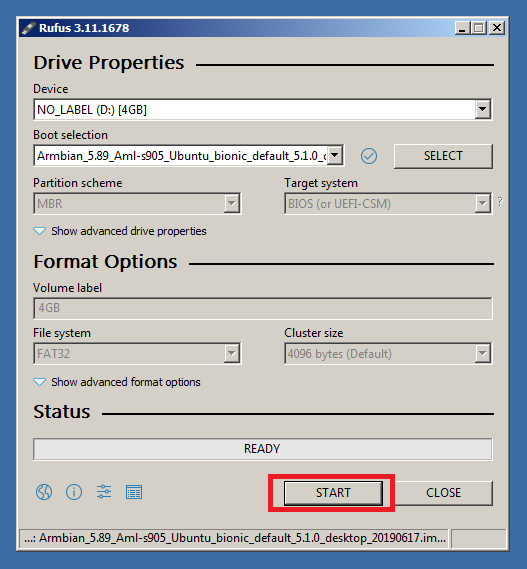








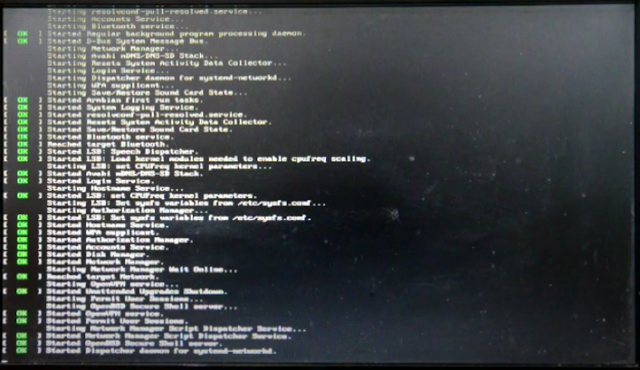











0 Comments:
Posting Komentar